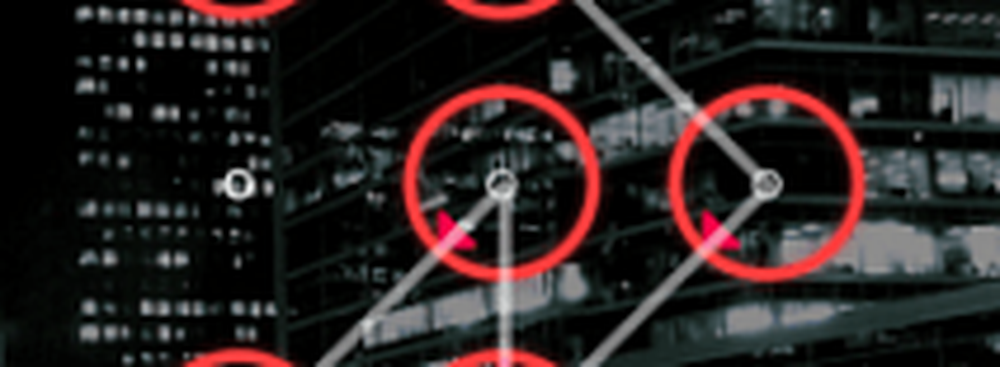Cómo establecer la prioridad de las notificaciones en el Centro de acción de Windows 10

Microsoft ha incluido muchas características nuevas en Windows 10. Entre todas las nuevas inclusiones, el Centro de Acción Es una de las mejores cosas que Windows 10 Los usuarios pueden utilizar para ser más productivos. Action Center tiene principalmente dos partes, es decir, iconos de acción rápida que le permiten tomar acciones rápidas y Notificaciones que se muestran. Si recibe muchas notificaciones todos los días, puede ser una buena idea establecer una prioridad para los diferentes tipos de notificaciones que recibe..
Si recibe apenas dos o tres notificaciones por día, no es necesario priorizar las notificaciones de la aplicación. Sin embargo, si recibe, por ejemplo, más de 10 notificaciones todos los días, es posible que desee priorizarlas..
Establecer prioridad de notificaciones en Action Center
Para priorizar las notificaciones, abra el AjustePanel s en su máquina de Windows 10. Para ello, puede pulsar la tecla Ganar + yo llaves juntas A continuación, haga clic en Sistema. Aquí verás Notificaciones y acciones en el lado izquierdo. Selecciónelo y luego desplácese hacia abajo un poco para obtener todas las aplicaciones que actualmente muestran notificaciones en Action Center.

- Parte superior
- Alto
- Normal.
La opción "Normal" es la prioridad general y si todas las aplicaciones están configuradas en "Normal", el Centro de Acción mostrará las notificaciones de acuerdo con el tiempo de recepción. Las aplicaciones preferidas "Alta" mostrarán notificaciones sobre "Normal". Eso significa que si su aplicación de Correo está configurada en "Alta" y otras están configuradas en "Normal", recibirá notificaciones de Correo por encima de todas las demás, sin importar cuándo recibió la Nuevo Email. Las aplicaciones etiquetadas "principales" mostrarán notificaciones sobre todas las otras dos etiquetas. Sin embargo, si ha establecido la prioridad "Alta" para dos aplicaciones, obtendrá las notificaciones de acuerdo con los tiempos de notificación recibidos..

Seleccione la prioridad deseada y confirme la acción si se le solicita.
Eso es todo lo que necesitas hacer.
Si no desea recibir ninguna notificación, puede desactivar Action Center.